Tuesday, February 19, 2008
윈도우 계산기에서, 사인 코사인 탄젠트 삼각함수 값 구하기 방법; sin cos tan Windows Calc
윈도우 계산기에서 삼각함수 계산 버튼 사용법입니다. 윈도우XP의 경우, 우선
"시작" 버튼 > 모든 프로그램 > 보조 프로그램 > 계산기
로 윈도우 계산기를 실행시키고, 윈도 계산기의 메뉴에서,
보기 > 공학용
을 선택하면 다음과 같은 공학용 계산기 프로그램이 실행됩니다. (아래 그림은 윈도우XP의 계산기 그림이 아니라, 윈도우2000의 계산기인데 기능은 같습니다.)
클릭또는옆으로스크롤가능
윈도우 공학용 계산기에서 삼각함수 값 구하기
위의 그림에 보면 sin, cos, tan 라는 버튼이 있습니다. 그런데 예를 들어 cos(x)의 값을 구할 때, x가 도(°) 단위인지, 라디안(rad) 단위인지 지정하는 것이 중요합니다. x가 도(°) 단위라면 계산기 우측 상단의 Degrees를 선택하고, 라디안 단위라면 Radians을 선택합니다. 참고로, Grads 는 원을 360도가 아닌 400도로 나눈 것인데 별로 쓰이지 않는 단위입니다.
sin(90도) = 1
입니다. 계산기에서 키보드의 Esc키를 눌러 계산기를 초기화하고, Degrees 옵션을 선택하고, 계산기에 90을 입력하고 sin 버튼을 누릅니다. 그러면 계산기에 1이라는 답이 출력될 것입니다.
cos(π라디안) = -1
입니다. 키보드의 Esc키를 눌러 계산기를 초기화하고, Radians 옵션을 선택하고, 계산기의 pi 버튼을 눌러 파이값을 입력하고 cos 버튼을 누릅니다. 그러면 계산기에 -1이라는 답이 출력될 것입니다.
삼각함수 계산기 (온라인 버전): ▶▶ 삼각함수 계산기, 사인 코사인 탄젠트 값 구하기; Trigonometric Function Calc
"시작" 버튼 > 모든 프로그램 > 보조 프로그램 > 계산기
로 윈도우 계산기를 실행시키고, 윈도 계산기의 메뉴에서,
보기 > 공학용
을 선택하면 다음과 같은 공학용 계산기 프로그램이 실행됩니다. (아래 그림은 윈도우XP의 계산기 그림이 아니라, 윈도우2000의 계산기인데 기능은 같습니다.)
클릭또는옆으로스크롤가능
윈도우 공학용 계산기에서 삼각함수 값 구하기
위의 그림에 보면 sin, cos, tan 라는 버튼이 있습니다. 그런데 예를 들어 cos(x)의 값을 구할 때, x가 도(°) 단위인지, 라디안(rad) 단위인지 지정하는 것이 중요합니다. x가 도(°) 단위라면 계산기 우측 상단의 Degrees를 선택하고, 라디안 단위라면 Radians을 선택합니다. 참고로, Grads 는 원을 360도가 아닌 400도로 나눈 것인데 별로 쓰이지 않는 단위입니다.
sin(90도) = 1
입니다. 계산기에서 키보드의 Esc키를 눌러 계산기를 초기화하고, Degrees 옵션을 선택하고, 계산기에 90을 입력하고 sin 버튼을 누릅니다. 그러면 계산기에 1이라는 답이 출력될 것입니다.
cos(π라디안) = -1
입니다. 키보드의 Esc키를 눌러 계산기를 초기화하고, Radians 옵션을 선택하고, 계산기의 pi 버튼을 눌러 파이값을 입력하고 cos 버튼을 누릅니다. 그러면 계산기에 -1이라는 답이 출력될 것입니다.
삼각함수 계산기 (온라인 버전): ▶▶ 삼각함수 계산기, 사인 코사인 탄젠트 값 구하기; Trigonometric Function Calc
tag: study
학습 | Study
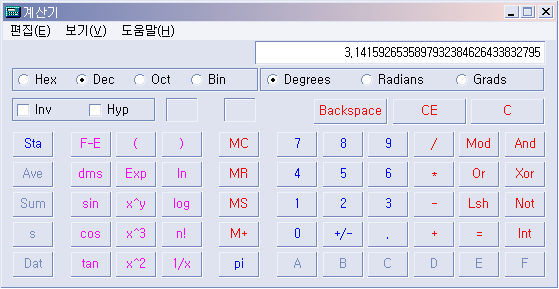


<< Home